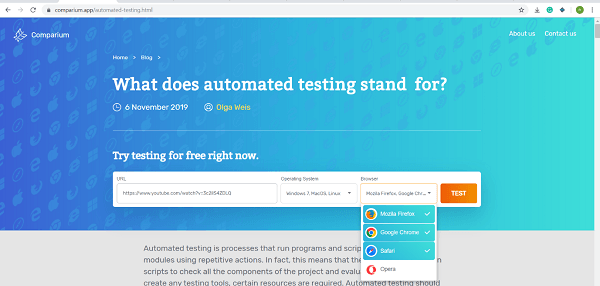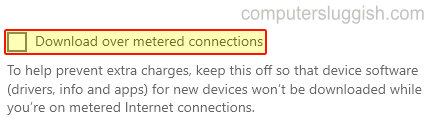
Разрешить Windows 10 загружать драйверы принтера при подключении по счетчику
В этой статье мы расскажем, как разрешить Windows 10 загружать драйверы, информацию и приложения при подключении по счетчику на ваш ПК или ноутбук.
Содержание
По умолчанию эта настройка не включена, потому что последнее, чего вы хотите, — это большой счет за то, что вы скачали драйвер для принтера. Однако, если вам необходимо загрузить драйвер для принтера при подключении по счетчику, вы можете это сделать, мы перечислили шаги ниже.
Загрузка драйверов принтера при подключении по счетчику В Windows 10: 1. Щелкните правой кнопкой мыши на меню «Пуск> Нажмите » Настройки «
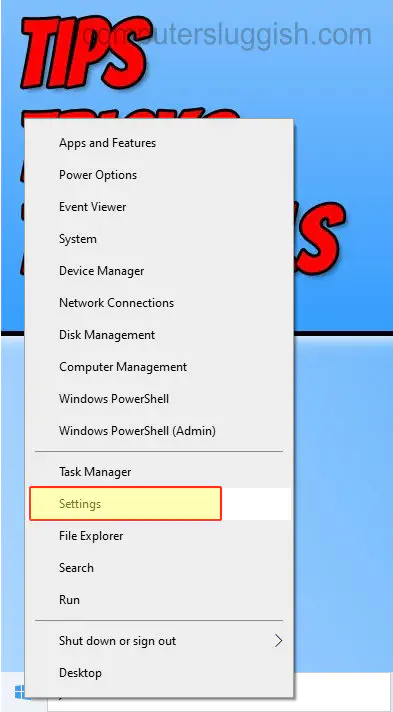
- Теперь нажмите » Устройства «
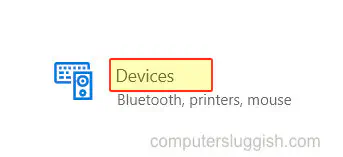
Нажмите вкладку » Принтеры и сканеры » в левом меню
Теперь вы увидите настройку, которая гласит » Загрузка через дозированные соединения «, поэтому поставьте галочку
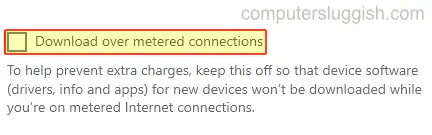
Вот так вы можете разрешить компьютеру Windows 10 загружать драйверы, приложения и другие материалы для вашего принтера при использовании ограниченного дозированного соединения. Ознакомьтесь с другими нашими статьями о Windows 10 здесь.
YouTube видео: Разрешить Windows 10 загружать драйверы принтеров, информационные приложения для загрузки через соединения с оплатой по счетчику
Вопросы и ответы по теме: “Разрешить Windows 10 загружать драйверы принтеров, информационные приложения для загрузки через соединения с оплатой по счетчику”
Как установить драйвер принтера на Windows 10?
**Добавление принтера или сканера в **Windows****1. Выберите " > Параметры > Bluetooth & > принтеры & сканеры. 2. Рядом с пунктом “Добавить принтер или сканер” выберите “Добавить устройство”. 3. Дождитесь, пока он обнаружит ближайшие принтеры, найдите нужный принтер и нажмите кнопку “Добавить устройство”.
Как подключить принтер к компьютеру Windows 10?
Нажмите кнопку Пуск , затем выберите Параметры > Устройства > Принтеры и сканеры . Выберите Добавить принтер или сканер. Подождите, пока ваше устройство найдет находящиеся рядом принтеры. Затем выберите нужный принтер и нажмите кнопку Добавить устройство.
Где скачать драйвер для принтера?
Проверьте сайт службы поддержки производителя вашего принтера. Чтобы найти его, найдите в Интернете имя производителя принтера и слово “поддержка”, например “поддержка HP”. На веб-сайтах производителей принтеров обновления драйверов обычно расположены в разделе “Драйверы”.
Как подключить принтер к компьютеру через сеть?
Нажмите Start кнопку “Пуск”, а затем выберите Параметры > устройства> принтеры & сканеры. Выберите принтер, к которому требуется предоставить общий доступ, и нажмите кнопку Управление. Выберите Свойства принтеры и перейдите на вкладку Доступ. На вкладке “Доступ” установите флажок Общий доступ к данному принтеру.
Почему не могу установить драйвер на принтер?
Почему не устанавливаются драйвера на принтер – причины1 отсутствует обновление; 2 во время установки нового приложения «дрова принтера слетели»; 3 вирусы; 4 некорректная установка программного обеспечения для печатной техники.
Где находятся драйвера принтера в Windows 10?
Вы можете изучить следующие директории на диске C: C:\Windows\System32\drivers. Здесь располагаются активные драйвера; C:\Windows\System32\DriverStore\FileRepository.